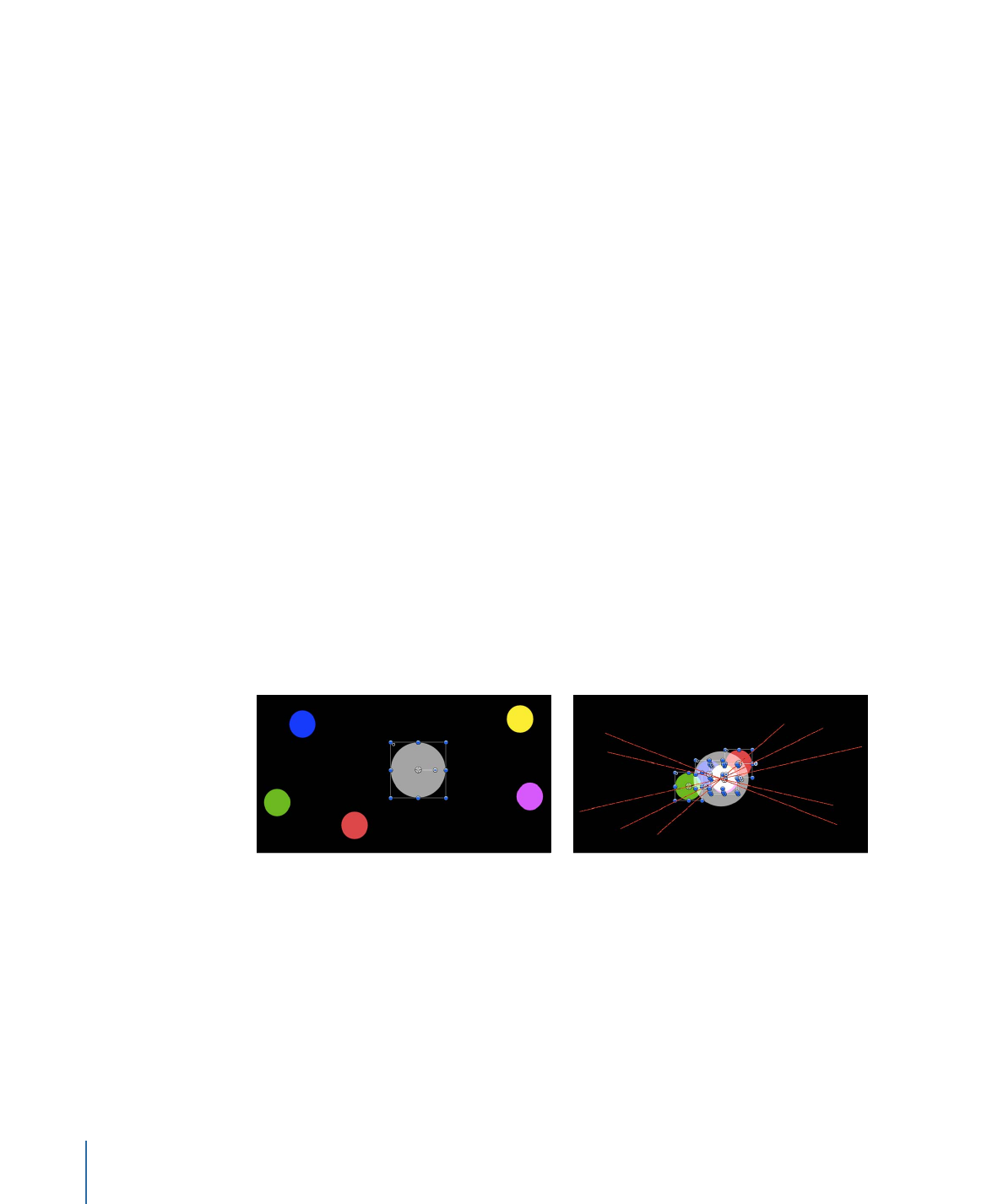
启用 Z 时,对象在 Z 空间中围绕着其吸引区对象移动。
HUD 控制
HUD 包含一个可用于分配吸引对象的对象池,以及“强度”、“下降类型”、“下降速
率”、“影响”、“拖移”和轴分配等参数。应用到包含多个对象(如群组、粒子、文本
或复制器)的对象时,“影响子对象”复选框也会显示在 HUD 中。
相关行为
•
吸引区
•
漂移被吸引到
•
使吸引区漂移
•
四周盘旋
•
春季
•
漩涡
吸引区
如果您将“吸引区”行为应用到对象,位于影响区域的其他对象会移向它。您可以操
纵其他对象受吸引的强度以及开始吸引所需的距离。
End of Attractor effect (motion paths shown)
Start of Attractor effect
默认情况下,对象会越过吸引对象并在其四周弹跳,永不停止。“拖移”参数可让您
调整此行为,做出以下更改:使受吸引对象越过吸引对象并在其四周弹跳,或者使
它们最后缓慢下来,在目标对象的位置停止。
“吸引区”行为可以影响“画布”中在吸引区域内的所有对象,或您可以使用“影响”参数
将其效果限定到特定的对象。
404
第 9 章
行为的运用
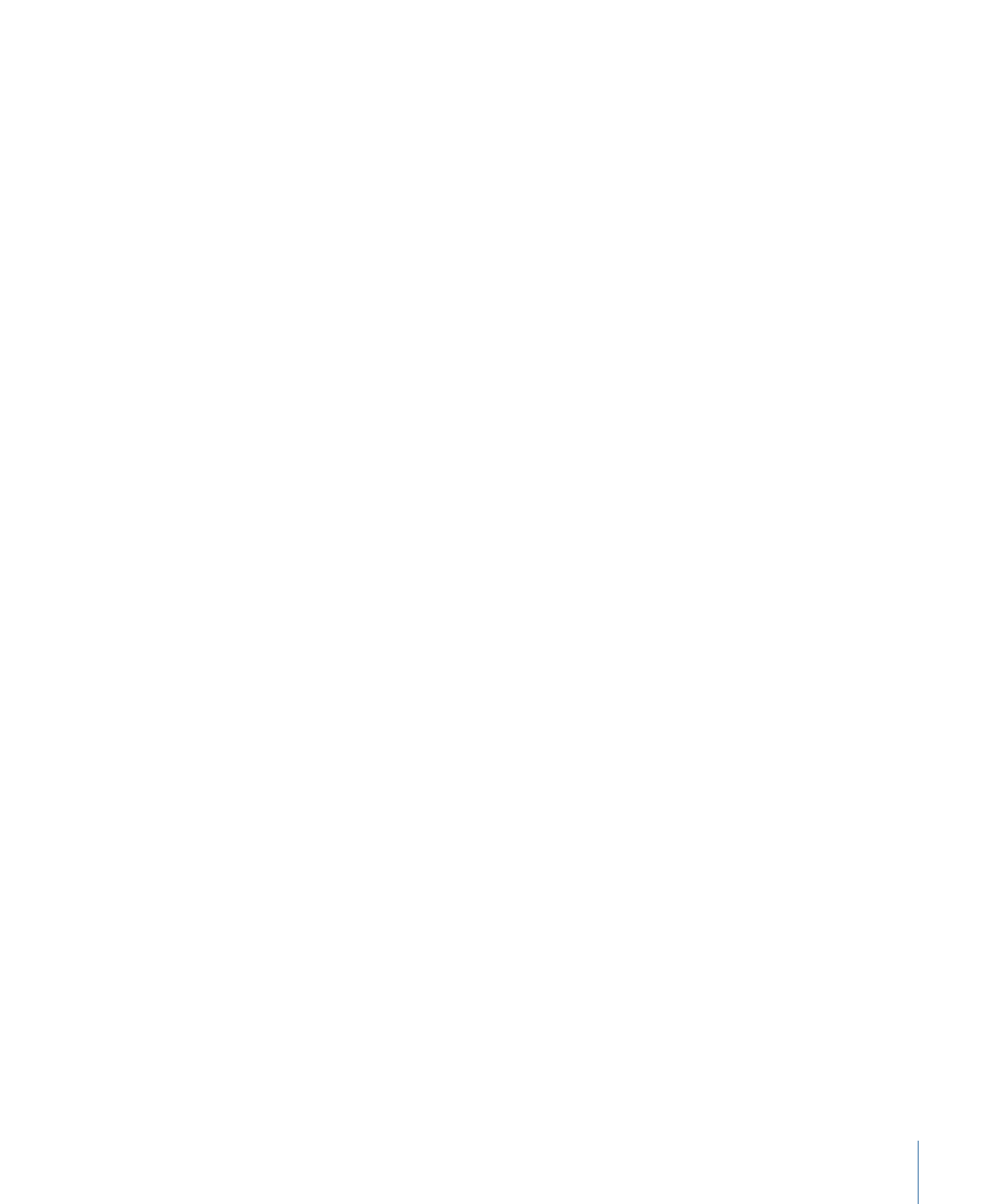
“吸引区”行为也可以应用到运动中的对象。如果您激活“吸引区”行为应用到的目标
对象的位置,“画布”中所有其他对象继续被吸引到其新位置。
检查器中的参数
影响:
此弹出式菜单可限制项目中受“吸引区”行为影响的对象。共有三个选项:
• 所有对象: “画布”中所有对象均受“吸引区”行为的影响。
• 相关对象: 默认设置。与吸引对象在同一个群组中的其他对象才受到影响。
• 特定对象: 出现在“受影响的对象”列表中的对象才受到“吸引区”行为的影响。
受影响的对象:
在“影响”弹出式菜单中选取“特定对象”时显示的列表。在“影响”弹
出式菜单中选择“特定对象”选项时,将“层”列表中的对象拖到此列表,使其受到“吸
引区”行为影响。若要从列表中移除项目,请选择项目并点按“移除”。
• 层: 此栏列示包含对象的层的名称。
• 名称: 此栏列示对象的名称。
强度:
此滑块定义受吸引对象移向目标对象的速度。值为 0 时,受吸引对象纹丝
不动。值越大,受吸引对象移动得越快。
下降类型:
此弹出式菜单决定“影响”参数所定义的距离是以线性形式还是以指数形
式下降。
• 线性: 对象吸引力按其距离的一定比例下降。
• 指数: 对象距离影响区域越近,受影响强度越大,向吸引对象移动得越快。
下降速率:
此值决定受此行为影响的对象之间的吸引力以多大速度下降。小“下降
速率”值使对象在移向吸引对象过程中迅速加快速度。大“下降速率”使对象的加速慢
很多。设定为“指数”时,吸引力的下降比设定为“线性”时要快。
影响:
此滑块定义影响圆半径,单位为像素。落在影响区域中的对象移向吸引对
象。影响区域之外的对象原地不动。
拖移:
此滑块可用于缩短受吸引对象越过吸引对象的距离。较小“拖移”值使对象越
过吸引对象,并继续移动,然后反复地朝向目标对象移动。拖移值越大,对象停止
得越早。
包括 X、Y 和 Z:
此类按钮可让您指定对象移向目标对象时所在的空间。例如,启
用 X 和 Y 时,对象在 XY 平面中移动;启用 Y 和 Z 时,对象在 YZ 平面中移动。
HUD 控制
HUD 可让您调整“影响”(Affect)、“强度”、“下降类型”、“下降速率”、“影响”(Influence)、
“拖移”和轴分配等参数。
相关行为
•
被吸引到
•
漂移被吸引到
•
使吸引区漂移
405
第 9 章
行为的运用
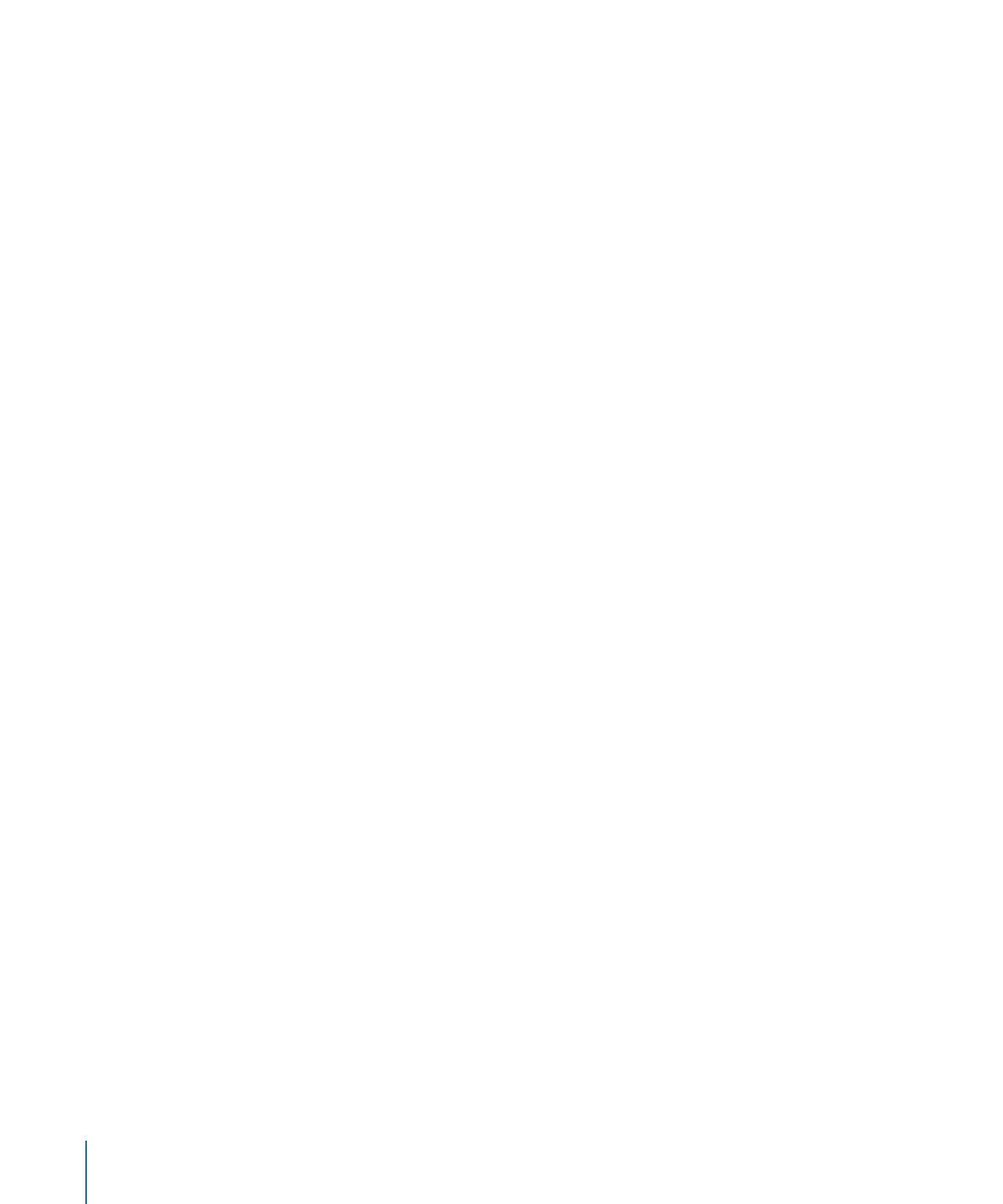
•
四周盘旋
•
春季
•
漩涡